当我们在使用谷歌浏览器下载软件时,大部分时候,可能都会在下载完成时提示:xxx的下载方式属于异常,因此它可能存在危险。旁边还有一个:放弃按钮,很多我网友无法不知道这个......
2023-11-21 953 谷歌浏览器
在各种浏览器中,很多小伙伴都会选择使用Google,也就是谷歌浏览器这款软件,因为该软件性能非常稳定,也没有像其他浏览器一样弹窗特别多。相信小伙伴们对百度都不陌生,作为最受欢迎的搜索引擎之一,很多小伙伴们在各种浏览器都会将首页设置为百度,将搜索引擎设置为百度。如果我们需要将谷歌浏览器的首页设置为百度,小伙伴们知道该如何进行操作吗,其实操作方法是非常简单的。我们只需要在谷歌浏览器的设置页面中点击设置“启动”时指定打开百度网页就可以了。那小伙伴们知道具体的操作步骤吗,别着急。接下来,小编就来和小伙伴们介绍具体的操作步骤了,有需要或者是感兴趣的小伙伴们快来一起往下看看吧!
第一步:点击打开谷歌浏览器进入软件首页;
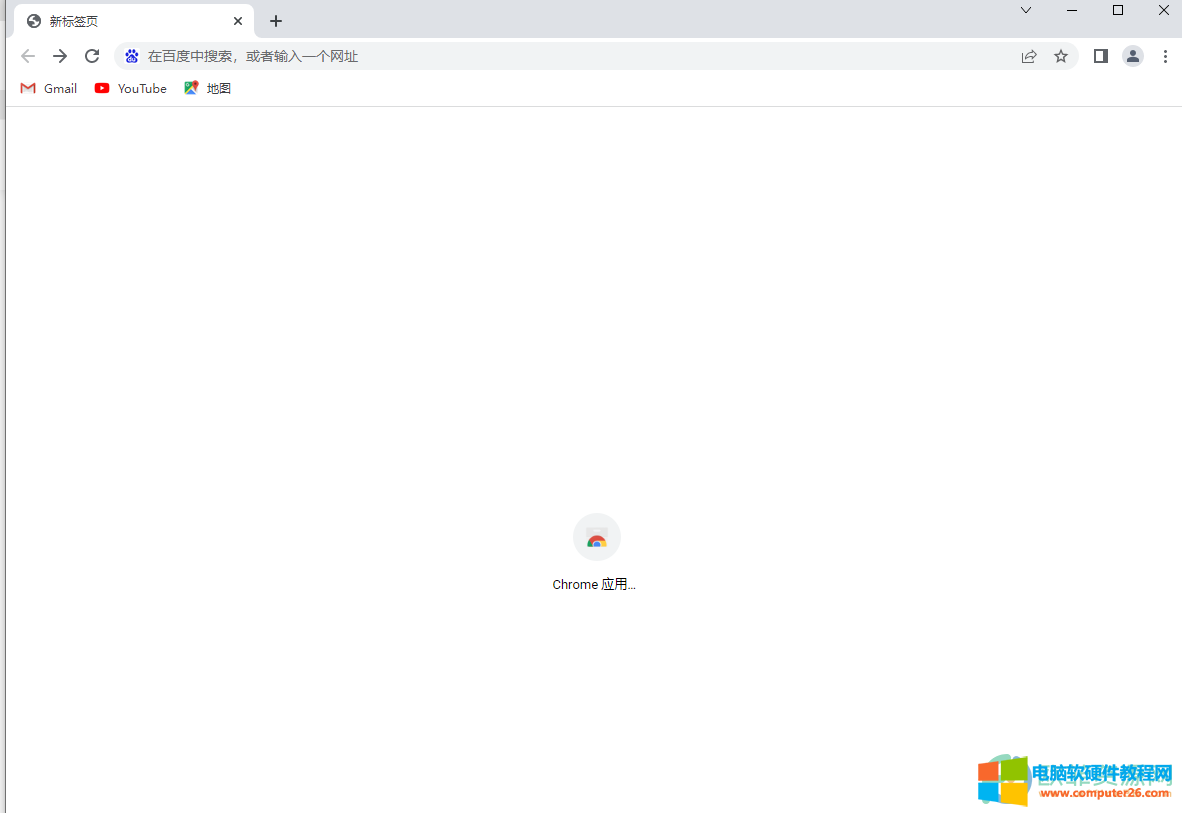
第二步:点击软件首页右上角的三个点图标并在弹出的选项中点击“设置”;

第三步:接着点击“启动时”,在右侧点击选择“打开特定网页或一组网页”,然后点击“添加新网页”;
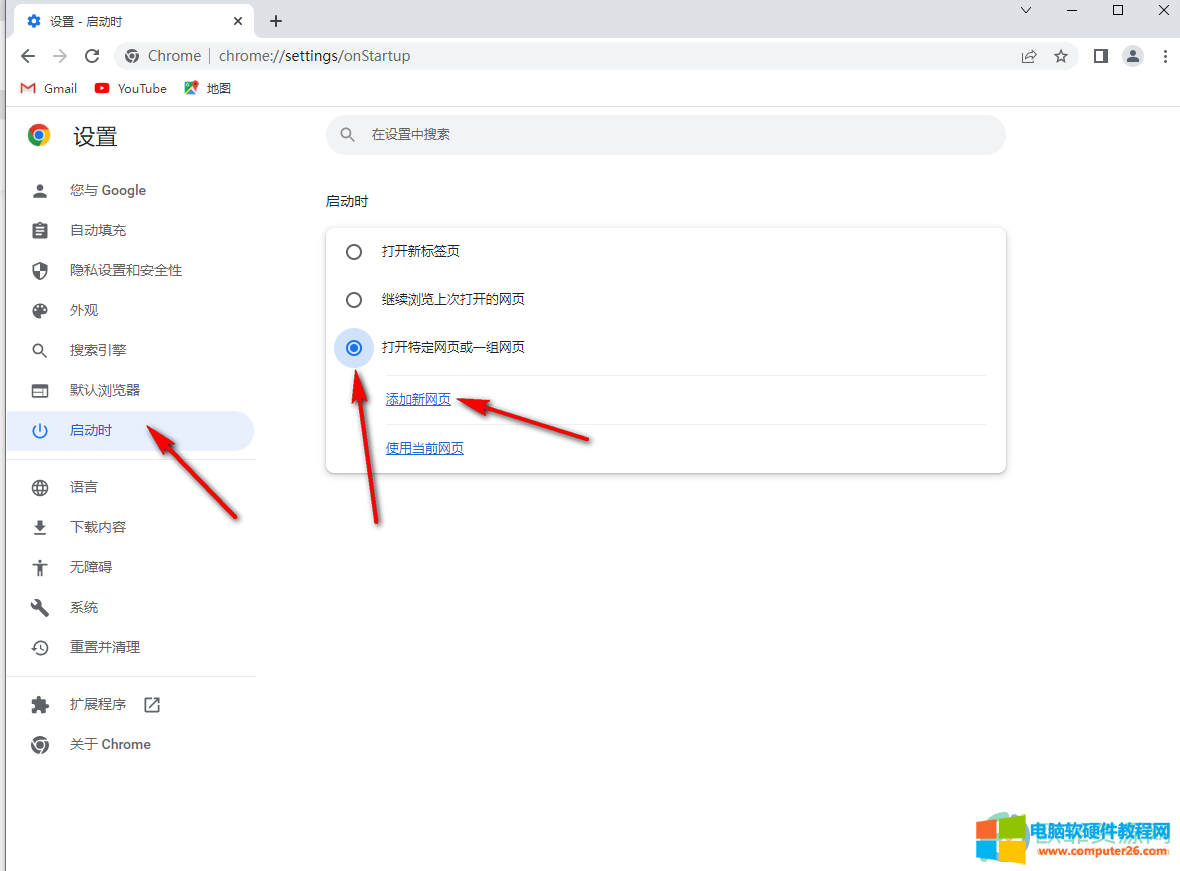
第四步:在弹出的窗口中输入百度的网址,点击“添加”;
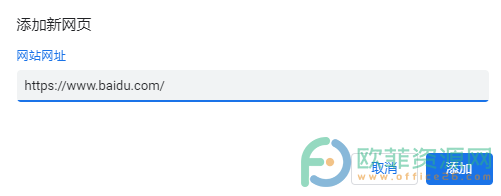
第五步:可以看到已经成功添加了;
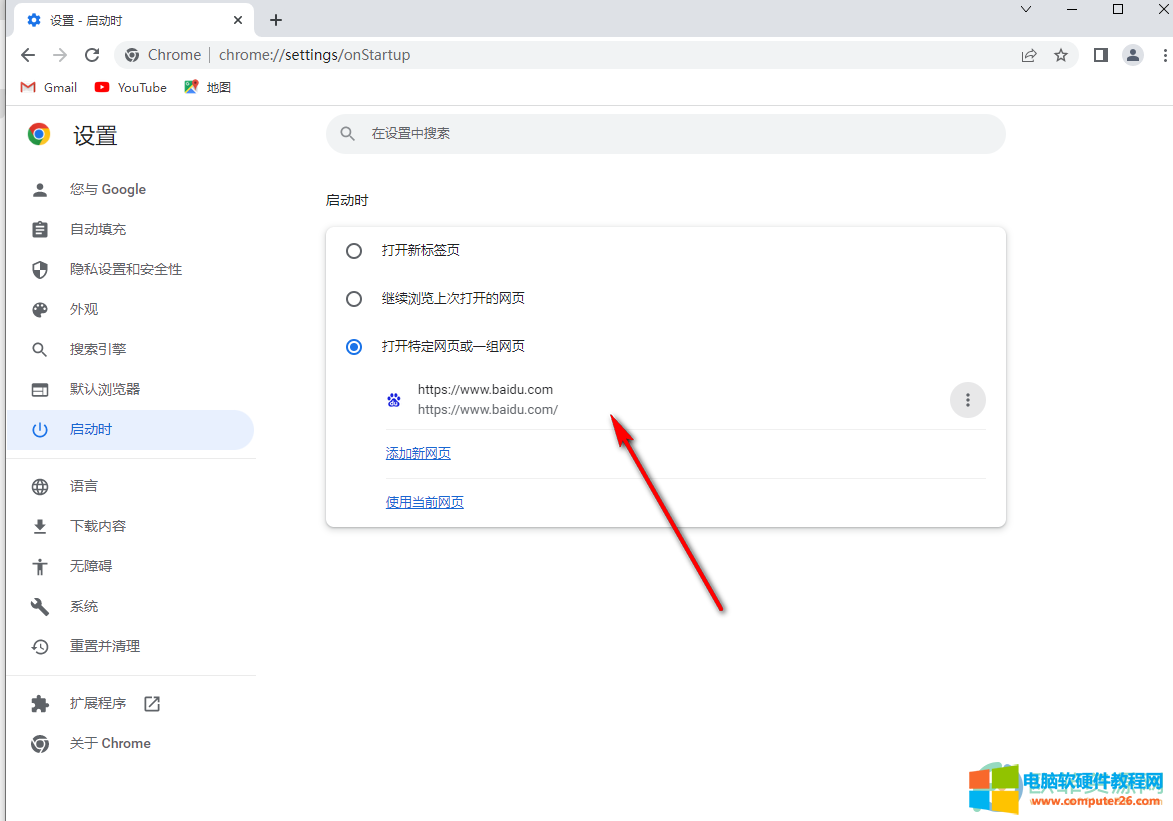
第六步:点击百度网址右侧的三个点图标还可以进行编辑或者移除;
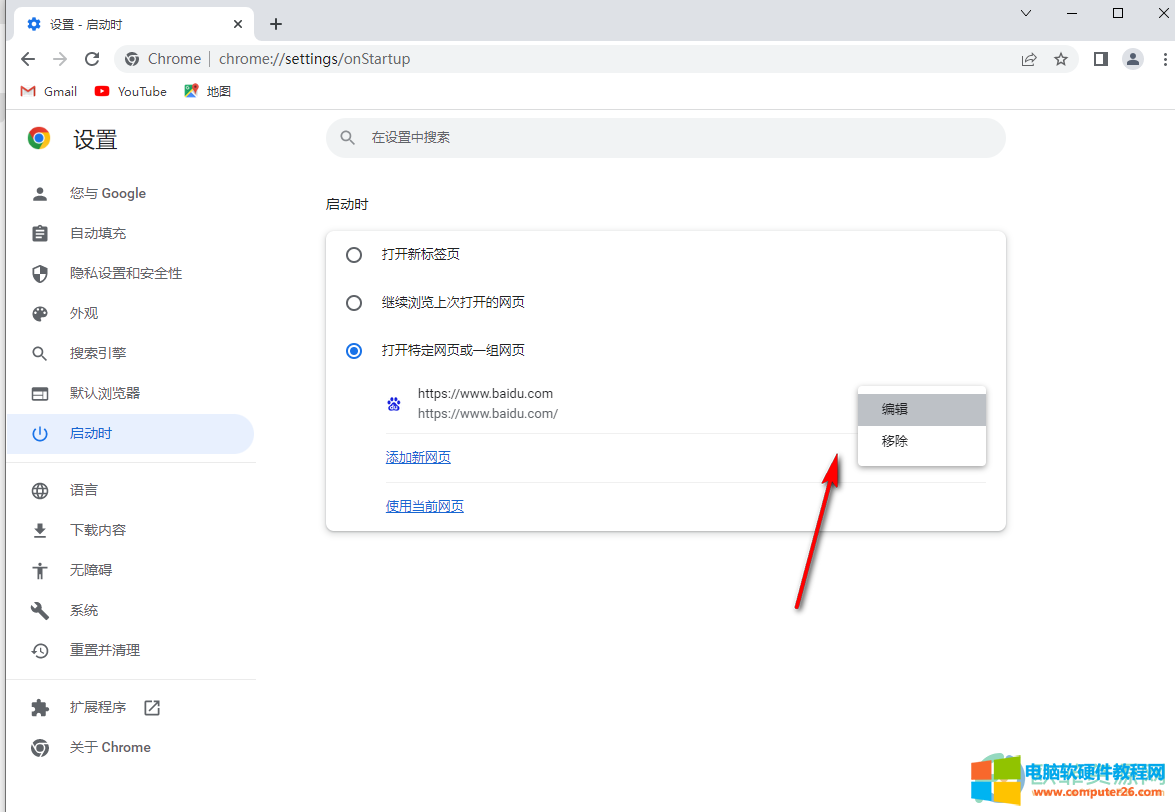
第七步:关闭谷歌浏览器并重新进行打开,就可以看到首页是百度了。
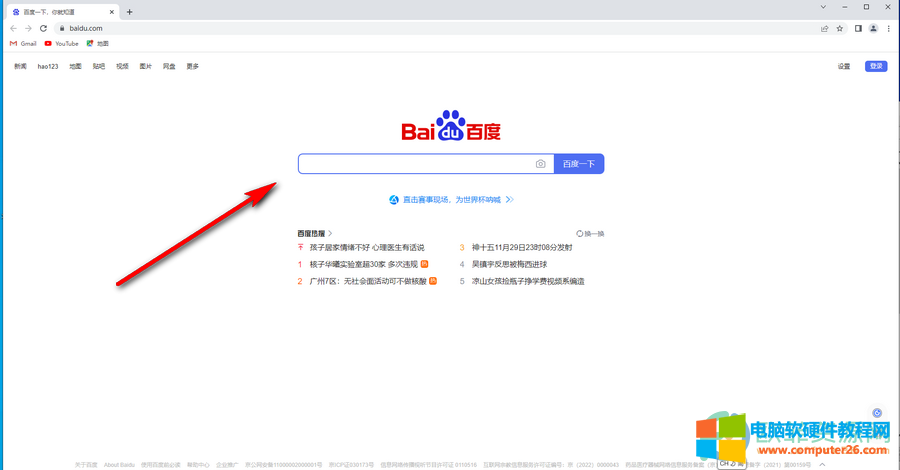
以上就是在谷歌浏览器设置首页是百度的方法教程的全部内容了。如果我们无法正常使用谷歌浏览器,我们还可以在设置界面中的“搜索引擎”栏,点击下拉箭头设置为“百度”就可以正常使用了。
标签: 谷歌浏览器设置百度首页
相关文章
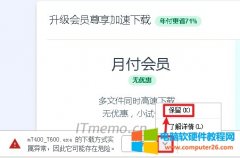
当我们在使用谷歌浏览器下载软件时,大部分时候,可能都会在下载完成时提示:xxx的下载方式属于异常,因此它可能存在危险。旁边还有一个:放弃按钮,很多我网友无法不知道这个......
2023-11-21 953 谷歌浏览器
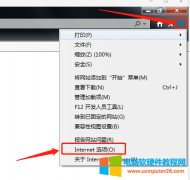
在日常使用Win7系统的时候发现浏览网页总弹出脚本调试器,那么出现这种情况的原因是什么呢?都有哪些解决方法,让我们一起来看看吧。 通常在访问网页时,弹出错误提示框 造成这......
2022-08-08 228 浏览网页总弹出脚本调试器 电脑总弹出脚本调试器
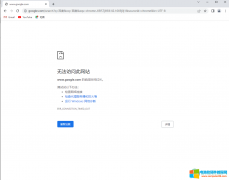
谷歌浏览器是很多小伙伴都比较喜欢的一款浏览器软件,相比于其他浏览器,谷歌浏览器没有过多的广告弹窗,性能也比较稳定,所以该软件也广受欢迎。但是有的小伙伴在使用谷歌浏......
2024-04-03 201 谷歌浏览器
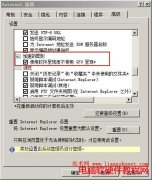
ie10 作为 ie9 的升级版同样如此。如果使用 ie10,遇到网页打不开,该怎么办呢?可能网页打不开的原因有很多,不同的原因解决办法也不一样,下面总结了几种情况,如果您遇到的情况......
2017-04-27 206 IE浏览器